Excel2013怎么设置数据有效性?相信不少使用Excel2013的用户都发现了,这个版本与其他版本相比,有着不小的改变,其中数据有效性改名为了数据验证,所以很多人在网上问“数据有效性”在哪里。相比现在用例子跟大家演示一下如何设置数据有效性。一起来看看Excel2013设置数据有效性方法吧。
选中一列数据作为数据源,不要选中第一个行的标题
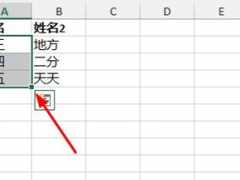
在数据标签下找到【数据验证】
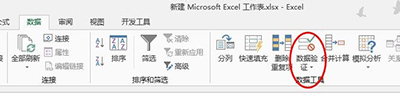
选择设置选项下的【序列】
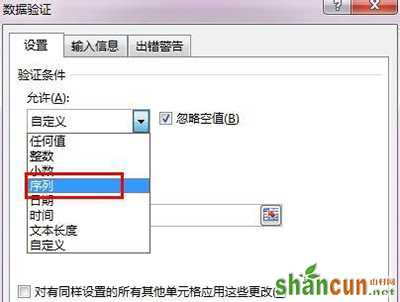
来源设置成刚才设置好的区域,点击确定
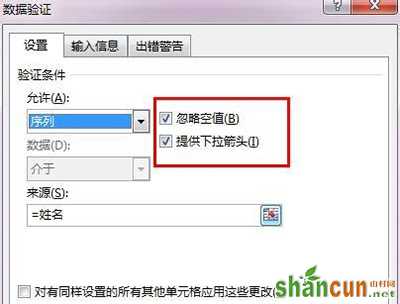
Excel2013怎么设置数据有效性?相信不少使用Excel2013的用户都发现了,这个版本与其他版本相比,有着不小的改变,其中数据有效性改名为了数据验证,所以很多人在网上问“数据有效性”在哪里。相比现在用例子跟大家演示一下如何设置数据有效性。一起来看看Excel2013设置数据有效性方法吧。
选中一列数据作为数据源,不要选中第一个行的标题
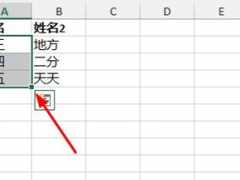
在数据标签下找到【数据验证】
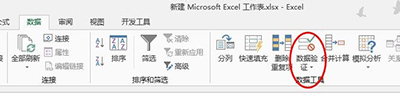
选择设置选项下的【序列】
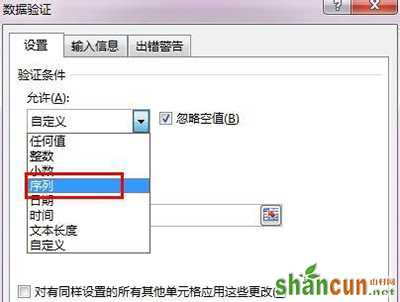
来源设置成刚才设置好的区域,点击确定
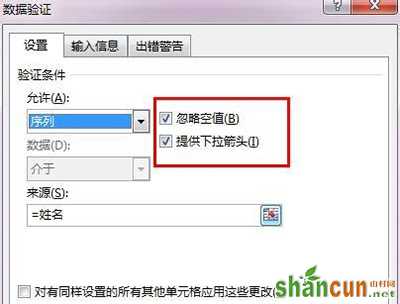

手机看新闻
微信扫描关注